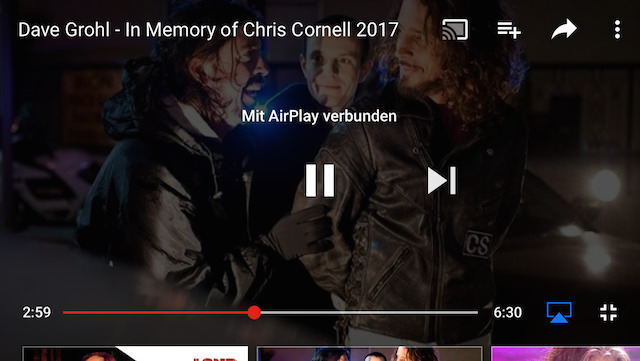Wer Apples Airpods benutzt und kürzlich sein iOS aktualisiert hat, traut seinen Ohren nicht: mit 3D-Audio lässt sich absolut realistischer Surround Sound erleben.
Nur durch Zufall habe ich nach der Aktualisierung meines iPhones auf iOS 15 die neue 3D-Surround-Funktion entdeckt. Sie ist bei der Nutzung mit Apples Airpods bereits voreingestellt und bietet beim Anschauen von Filmen auf Netflix einen räumlichen Klang, der sich täuschend echt anhört.
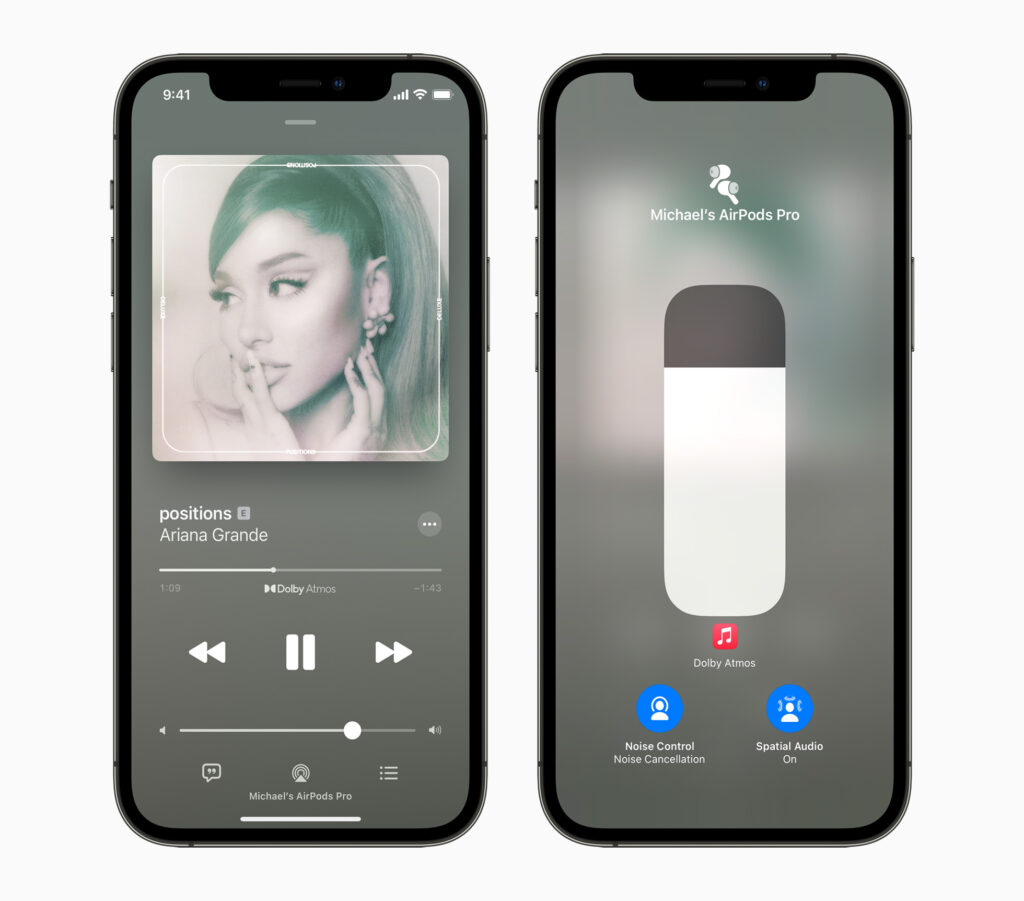
Bewegt man seinen Kopf, kommt der Klang immer aus derselben Richtung, so als wäre man mitten im echten Leben unterwegs. Das kann schon mal dazu führen, dass man Realität und Film miteinander verwechselt und das merkwürdige Gefühl hat, dass alle um einen herum dasselbe hören.
Auch wenn ich ansonsten kein großer Fan von Effekten bin und für Musik eine klassische Stereoanlage mit zwei Standlautsprechern bevorzuge, ist dieses Update von Apple ein absoluter Gamechanger für Fans von Filmen, Serien oder Games.
Voraussetzungen für 3D-Audio
- AirPods Pro, AirPods Max, AirPods (3. Generation) oder Beats Fit Pro
- iPhone 7 oder neuer oder eines dieser iPad-Modelle:
- iPad Pro 12,9″ (3. Generation) und neuer
- iPad Pro 11″
- iPad Air (3. Generation) und neuer
- iPad (6. Generation) und neuer
- iPad mini (5. Generation) und neuer
- iOS oder iPadOS 14 oder neuer
- Apple TV 4K mit tvOS 15
- MacBook Pro aus dem Jahr 2021
- Audiovisuelle Inhalte von einer unterstützten App
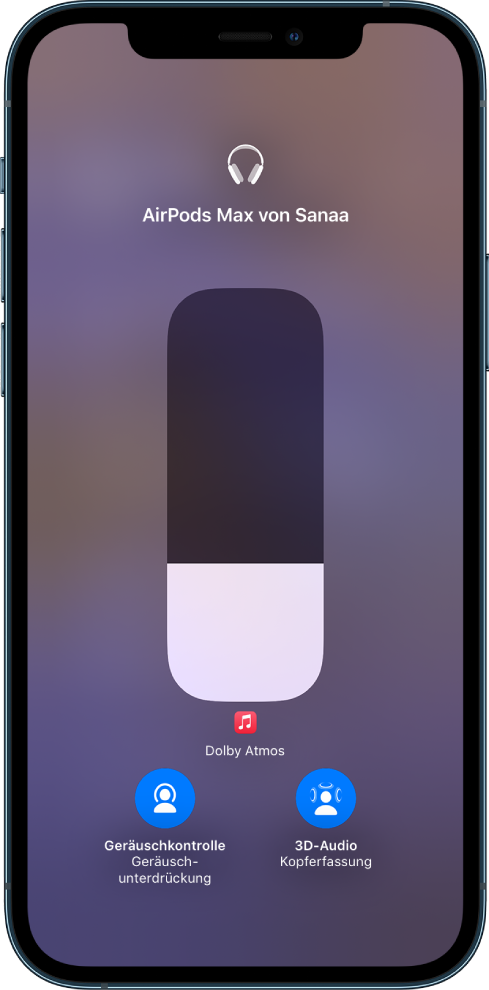
In meinem Fall war 3D-Audio automatisch aktiviert, falls das nicht der Fall sein sollte, kannst du es auf folgenden Geräten aktivieren:
3D-Audio auf dem iPhone, iPad oder iPod touch aktivieren
- Stelle sicher, dass du deine AirPods Pro, AirPods Max, AirPods (3. Generation) oder Beats Fit Pro trägst und dass sie mit deinem iPhone, iPad oder iPod touch verbunden sind.
- Öffne das Kontrollzentrum auf dem iPhone oder iPod touch oder auf dem iPad.
- Um 3D-Audio zu aktivieren, während du Mehrkanalinhalte wiedergibst, oder Stereo in 3D-Audio umzuwandeln, während du Zweikanal-Stereo wiedergibst, halte den Lautstärkeregler gedrückt. Dadurch werden auch die Statussymbole angezeigt.
3D-Audio auf dem MacBook Pro aktivieren
- Stelle sicher, dass du deine AirPods Pro, AirPods Max, AirPods (3. Generation) oder Beats Fit Pro trägst und dass sie mit deinem MacBook Pro verbunden sind.
- Klicke in der Menüleiste auf das Symbol „Kontrollzentrum“
und dann auf „Bluetooth“, und finde deine AirPods oder Beats in der Liste.
- Um während der Wiedergabe von Mehrkanalinhalten oder während der Wiedergabe von Zweikanal-Stereoinhalten 3D-Audio zu aktivieren oder Stereo in 3D-Audio umzuwandeln, wähle die Option „3D-Audio“ oder „Stereo zu 3D“.
3D-Audio auf dem Apple TV aktivieren
- Stelle sicher, dass du deine AirPods Pro, AirPods Max, AirPods (3. Generation) oder Beats Fit Pro trägst und dass sie mit deinem Apple TV verbunden sind.
- Gehe zu „Einstellungen“ > „Fernbedienungen und Geräte“ > „Bluetooth“. Du kannst auch die Home-Taste auf der Siri Remote gedrückt halten, während du in einer unterstützten App audiovisuelle Inhalte abspielst.
- Wähle deine AirPods oder Beats aus der Liste.
- Wähle während der Wiedergabe von Mehrkanalinhalten „3D-Audio“ oder während der Wiedergabe von Zweikanal-Stereoinhalten die Option „Stereo zu 3D“. Dadurch werden auch die Statussymbole angezeigt.
Fazit: Ein Update, das sich lohnt
Wer sowieso nur Apple Produkte besitzt, sollte sich dieses Update unbedingt gönnen, vor allem zusammen mit dem sehr guten Noise-Cancelling der In-Ears Airpod Pro lässt sich so ein noch intensiveres, realistischeres Filmerlebnis erzeugen in das man voll eintauchen kann. Wer einfach nur neugierig ist, kann sich 3D-Audio auch beim Apple-Händler anhören und sich selbst ein Bild machen.